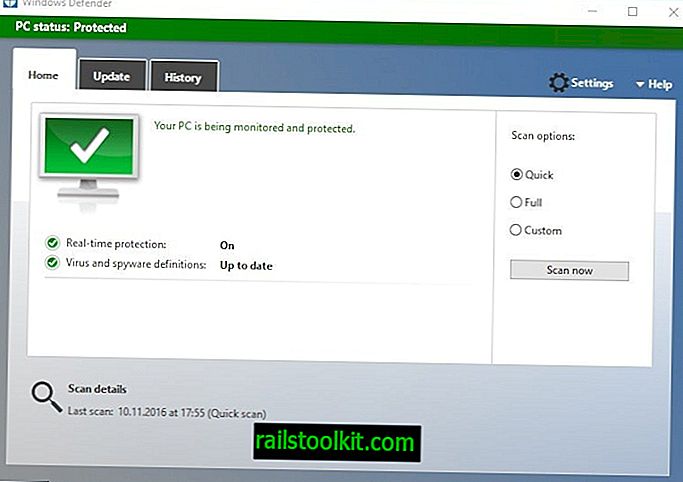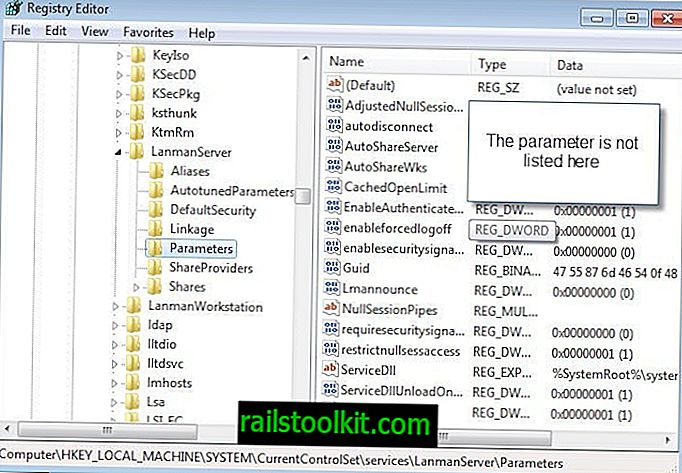Google Chrome dilengkapi dengan pilihan kecil enjin carian yang pengguna penyemak imbas mempunyai akses kepada secara lalai. Enjin carian lalai adalah Carian Google tetapi pengguna Chrome mungkin beralih ke Bing, Yahoo atau AOL Search dalam pilihan.
Chrome memetik enjin carian yang menggunakan format carian terbuka secara automatik apabila anda membuka laman web. Enjin carian ini juga tersedia, dan anda boleh menjadikannya enjin gelintar lalai untuk menambahnya ke dalam senarai enjin carian kekal penyemak imbas.
Enjin Carian Tersuai dalam Chrome: asas-asas

Setiap kali anda melawat halaman web yang menyokong carian terbuka, Chrome memetik enjin gelintar secara automatik dan menambahkannya ke senarai enjin carian yang mungkin anda gunakan dalam penyemak imbas.
Senarai akan dihapuskan apabila anda membersihkan sejarah penyemak imbas penyemak imbas web, tetapi tidak disentuh sebaliknya.
Petua : gunakan pelanjutan Chrome Jangan tambahkan enjin gelintar tersuai untuk menghalang Chrome daripada menambahkan enjin carian ke pelayar secara automatik.
Anda boleh mengakses pilihan carian dengan cara berikut:
- Muatkan chrome: // settings / searchEngines dalam bar alamat penyemak imbas.
- Klik kanan pada bar alamat Chrome dan pilih "Edit enjin carian".
- Buka Menu> Tetapan> Urus enjin Carian.
Halaman Urus Search Engine menyenaraikan enjin carian lalai (kekal) di bahagian atas antara muka dan semua enjin carian yang lain di bawah.
Carian disediakan untuk mencari enjin carian tertentu dengan cepat tetapi anda juga boleh mengetuk kekunci F3 untuk menjalankan carian di halaman bukan untuk mencari enjin carian.
Satu enjin carian disenaraikan sebagai lalai oleh Chrome. Enjin carian ini yang berkomunikasi dengan Chrome setiap kali anda menaip pertanyaan carian dalam bar alamat penyemak imbas.
Anda boleh membuat enjin carian yang disenaraikan di halaman enjin carian lalai. Untuk melakukannya, klik pada tiga titik pada baris enjin carian dan pilih "buat lalai". Chrome akan menggunakan enjin carian itu dari saat itu untuk mengembalikan hasil carian.
Menu "tiga titik" memaparkan dua pilihan tambahan. Ia memberi anda pilihan untuk membuang mana-mana enjin carian dari senarai dengan memilih "hapus dari senarai", dan untuk mengedit enjin carian.

Pilihan Carian Terperinci
Google Chrome menyokong dua pilihan lanjutan ketika datang untuk mencari: kata kunci dan menambah enjin carian secara manual.
Kata kunci

Setiap enjin carian mempunyai kata kunci yang diberikan kepadanya yang boleh anda gunakan di bar alamat Chrome untuk menjalankan carian pada enjin carian tertentu itu.
Petua : kami telah menerbitkan panduan terperinci mengenai penubuhan dan menggunakan kata kunci dalam pelayar.
Kata kunci lalai adalah URL enjin gelintar tetapi anda boleh mengeditnya dalam pilihan untuk mempermudah atau mengetikkannya.
Untuk menggunakan kata kunci, anda hanya menaipnya di bar alamat penyemak imbas dan tekan kekunci Tab selepasnya. Memaparkan Chrome "carian [nama mesin carian]" dalam bar alamat dengan segera untuk menunjukkan bahawa anda menjalankan pertanyaan carian menggunakan enjin carian yang dipilih.

Menambah enjin carian secara manual
Bagaimana jika Chrome tidak menjana enjin carian secara automatik? Kemudian anda perlu menambah enjin carian secara manual ke pelayar.
Perkara pertama yang perlu anda lakukan ialah menjalankan carian ujian pada enjin carian yang anda mahu tambah kerana anda memerlukan struktur URL yang betul

Saya cadangkan anda mencari TEST menggunakan enjin carian untuk mencari parameter dengan cepat. Sekiranya anda menjalankan carian di Ghacks, anda akan kembali //www.ghacks.net/?s=TEST.
Salin URL ke papan klip dan klik pada butang tambah pada halaman tetapan "uruskan enjin carian" Chrome.
Pilih nama mesin carian dan kata kunci yang anda inginkan, dan tampal URL dalam medan URL. Anda perlu menggantikan Uji dengan% s kerana Chrome menggunakan pemboleh ubah sebagai pemegang tempat untuk istilah carian anda.

Pilih tambah untuk menambah enjin carian ke Chrome. Anda tidak boleh menjadikannya enjin carian lalai semasa penciptaan; jika anda mahu melakukannya, klik pada ikon menu di sebelah baris enjin carian dan pilih entri "buat lalai" untuk itu.
Petua: Anda boleh menggunakan fungsi carian tersuai untuk menambah versi enjin carian yang sama kepada Chrome, misalnya Carian Google antarabangsa dan Carian Google Jerman.
Artikel berkaitan
- Carian Tab Chrome adalah penukar tab pantas untuk Google Chrome
- Falcon: mencari sejarah teks penuh untuk Chrome
- Carian Pantas untuk eBay mempercepat carian eBay anda semasa menggunakan Chrome
- Sambungan Carian Teks Video YouTube untuk Chrome
- WorldBrain for Chrome: sejarah carian teks penuh dan penanda halaman